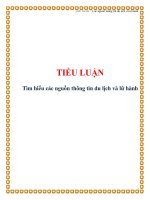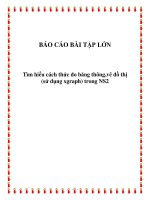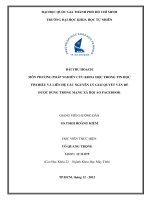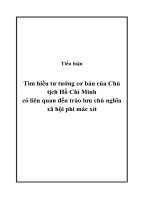Tiểu luận tìm hiểu quản lý băng thông mạng bằng PRTG
Bạn đang xem bản rút gọn của tài liệu. Xem và tải ngay bản đầy đủ của tài liệu tại đây (2.38 MB, 44 trang )
MỤC LỤC
MỤC LỤC 1
LỜI CÁM ƠN 3
MỞ ĐẦU 4
1. Tính cấp thiết của đề tài: 4
2.Mục tiêu của đề tài: 4
3. Nhiệm vụ nghiên cứu đề tài: 4
4. Đối tƣợng nghiên cứu: 5
5. Phạm vi nghiên cứu: 5
6. Phƣơng pháp nghiên cứu đề tài: 5
CHƢƠNG 1: GIAO THỨC QUẢN TRỊ MẠNG SNMP 7
1.1.Giới thiệu giao thức SNMP 7
1.2. Hoạt động của SNMP 8
1.3. Quản lí mạng Microsoft sử dụng SNMP 8
CHƢƠNG 2: TỔNG QUAN VỀ PRTG 13
2.1. Giới thiệu phần mềm PRTG 13
2.2. Các thành phần 13
2.3.Hƣớng dẫn cài đặt 15
2.4 Hƣớng dẫn sử dụng 19
2.4.1. Login 19
2.4.2. SSL Certificate Warning 19
2.4.3. General Layout 20
2.4.4. Sensor States 20
2
2.4.5. Review Monitoring Data 21
2.4.6. Object Settings 21
2.4.7. Alarms 22
2.4.8. Logs 23
2.4.9. Historic Data Reports 23
2.4.10. ToDos 24
2.4.11. Working with Table Lists 24
2.4.12. Object Selector 25
2.4.13. Priority and Favorites 26
2.4.14. Pause 26
2.4.15. Context Menus 27
2.4.16. Hover Popup 27
2.4.17. Main Menu Structure 28
CHƢƠNG 3: MÔ HÌNH MÔ PHỎNG 29
3.1. Mô hình 29
3.1.1. Mô hình sử dụng PRTG Network Monitor 29
3.1.2. Mô hình sử dụng PRTG Traffic Grapher 30
3.2. Kết quả giám sát với PRTG Network Monitor: 31
KẾT LUẬN VÀ HƢỚNG PHÁT TRIỂN 43
1. Kết quả đạt đƣợc: 43
2. Đánh giá: 43
3. Hƣớng phát triển của đề tài: 43
TÀI LIỆU THAM KHẢO 44
3
LỜI CÁM ƠN
Trong quá trình nghiên cứu, được sự giúp đỡ nhiệt tình từ phía giáo viên
hướng dẫn và các bạn sinh viên trong lớp chúng tôi đã hoàn thành đề tài: “Tìm
hiểu giao thức SNMP và giám sát, quản tri mạng với PRTG”
Đề tài được chia làm 3 chương:
Chương 1: Giao thức quản trị mạng SNMP.
Chương 2: Tổng quan về PRTG.
Chương 3: Mô hình mô phỏng.
Lời cuối chúng tôi xin cảm ơn chân thành đến cô Võ Hồ Thu Sang đã hướng
dẫn và giúp chúng tôi hoàn thành đề tài này! Tuy đã cố gắng nhưng không thể
tránh khỏi những sai sót khi viết bài, chúng tôi rất mong nhận được sự chỉ bảo của
thầy cô và các bạn.
Xin chân thành cảm ơn!
4
MỞ ĐẦU
1. Tính cấp thiết của đề tài:
Công nghệ mạng Internet đang phát triển mạnh mẽ và xu hƣớng tích hợp
các mạng không đồng nhất để chia sẻ thông tin cũng xuất hiện ngày càng nhiều.
Việc bảo đảm hệ thống mạng phức tạp, có quy mô lớn hoạt động tin cậy, hiệu
năng cao, thông tin tin cậy đòi hỏi phải có hệ quản trị mạng để thu thập và phân
tích một số lƣợng lớn dữ liệu một cách hiệu quả. Tuy nhiên, thông tin quản trị
mạng lại phải truyền trên môi truờng Internet, có thể bị thất thoát, thay đổi hay giả
mạo cần phải đƣợc bảo vệ.
Chính vì vậy, việc nghiên cứu các giải pháp bảo đảm tính xác thực, tính
mật của các thông điệp quản trị mạng là hết sức cần thiết. Giao thức SNMPv3 đã
ra đời nhằm đáp ứng một phần yêu cầu cấp bách này. Tuy nhiên, việc lựa chọn mô
hình thực thi vẫn còn nhiều vấn đề cần giải quyết. PRTG Traffic Grapher là một
ứng dụng trên Windows để minh họa cho giao thức SNMP - PRTG Traffic
Grapher dùng để theo dõi và phân loại cách dùng băng thông. Phần mềm quản lý
mạng PRTG Network Monitor theo dõi và ngƣng hoạt động hệ thống, cho phép
ngƣời dùng ngay lập tức phát hiện lỗi hoặc chậm hệ thống. Ngƣời dùng có thể tạo
các báo cáo cho các giá trị và thời gian chết; kiểm tra băng thông, hiệu suất sử
dụng, uptime và khả năng sẵn có; các vấn đề báo cáo và cảnh báo, giao diện web.
Nhƣng việc theo dõi và quản tri mạng không hề đơn giản, để giải quyết
những khó khăn nêu trên thì đề tài “Tìm hiểu giao thức SNMP và giám sát, quản
tri mạng với PRTG” đã đóng góp, xây dựng thử nghiệm vào một mô hình cụ thể
và qua đó đánh giá khả năng triển khai trong thực tế hệ thống quản trị mạng có độ
an ninh cao.
2.Mục tiêu của đề tài:
Tìm hiểu giao thức SNMP trên cơ sở đó nghiên cứu về phẩn mềm sử dụng
SNMP là PRTG. Từng bƣớc mô phỏng phần mềm giám sát và quản tri mạng
PRTG trên mô hình thực nghiệm.
3. Nhiệm vụ nghiên cứu đề tài:
- Nghiên cứu cơ sở lí thuyết về giao thức SNMP.
- Hoạt động của SNMP.
5
- Quản lí mạng Microsoft sử dụng SNMP.
- Tìm hiểu về phần mềm giám sát và quản tị mạng PRTG.
- Tiến hành mô phỏng cài đặt phần mềm PRTG trên mô hình thực nghiệm.
4. Đối tƣợng nghiên cứu:
- Giao thức SNMP (Simple Network Managemen Protocol).
- Phần mềm giám sát và quản trị mạng PRTG.
5. Phạm vi nghiên cứu:
Lĩnh vực quản trị mạng đã đƣợc nhiều tác giả nghiên cứu và đƣợc công ty
Paessler của Đức giới thiệu. Các tài liệu này đã giải quyết tốt việc hƣớng dẫn
những bƣớc cơ bản về cài đặt và sử dụng nhƣng chƣa có sự chuyên sâu về theo dõi
và báo cáo của PRTG. Vì vậy đề tài sẽ làm rõ một phần các khó khăn trên.
6. Phƣơng pháp nghiên cứu đề tài:
- Tiến hành tìm hiểu giao thức SNMP trên các tài liệu, từ đó tổng hợp, phân tích
đề hiểu rõ về giao thức.
- Download phần mềm PRTG gồm 2 phiên bản: PRTG Traffic Grapher 6.2.2.984
và PRTG Network Monitor 12.4.6.3341.
- Cài đặt sử dụng phần mềm PRTG Traffic Grapher 6.2.2.984 trên mô hình máy
trạm XP giám sát hoạt động Winserver 2k3 mô phỏng trên VMware 9.0.
- Cài đặt và sử dụng phần mềm PRTG Network Monitor 12.4.6.3341 trên mô hình
mạng thật giữa máy Windown7 và thiết bị Modem D-Link.
6
7
CHƢƠNG 1: GIAO THỨC QUẢN TRỊ MẠNG SNMP
1.1.Giới thiệu giao thức SNMP
SNMP (Simple Network Managemen Protocol) đƣợc ra đời từ năm 1988
và đƣợc sử dụng để quản lí các phần tử trong mạng Internet cũng nhƣ các phần tử
trong mạng khác, SNMP nhanh chóng đƣợc chấp nhận trong cộng đồng Internet.
SNMP là giao thức cho phép kiểm tra các thiết bị mạng nhƣ router, switch
hay server đang vận hành. Một hệ thống sử dụng SNMP bao gồm 2 thành phần
chính: Manager và Agent.
- Manager: Là một máy tính chạy chƣơng trình quản lý mạng. Manager còn đƣợc
gọi là một NMS (Network Management Station). Nhiệm vụ của một Manager là
truy vấn các agent và xử lý thông tin nhận đƣợc từ agent.
- Agent: Là một chƣơng trình chạy trên thiết bị mạng cần đƣợc quản lý. Agent có
thể là một chƣơng trình riêng biệt (ví dụ nhƣ daemon trên Unix) hay đƣợc tích hợp
vào hệ điều hành, ví dụ nhƣ IOS (Internetwork Operation System) của Cisco.
Nhiệm vụ của agent là thông tin cho Manager.
Giao thức SNMP đƣợc thiết kế để cung cấp một phƣơng thức đơn giản để
quản lý tập trung mạng TCP/IP.
SNMP là một giao thức tƣơng đối đơn giản. Tuy nhiên, tất cả các chức
năng của nó là mạnh mẽ, đủ để cho phép quản lý các mạng phức tạp không đồng
nhất. Nó cũng đƣợc sử dụng cho quản lý từ xa các ứng dụng, cơ sở dữ liệu, máy
chủ, phần mềm, vv… SNMP dùng để quản lý tức là có thể theo dõi, có thể lấy
thông tin, có thể đƣợc thông báo, và có thể tác động để hệ thống hoạt động nhƣ ý
muốn.
Ví dụ: Một số khả năng của phần mềm SNMP :
8
+ Theo dõi tốc độ đƣờng truyền của một router, biết đƣợc tổng số byte đã
truyền/nhận.
+ Lấy thông tin máy chủ đang có bao nhiêu ổ cứng, mỗi ổ cứng còn trống bao
nhiêu.
+ Tự động nhận cảnh báo khi switch có một port bị down.
+ Điều khiển tắt (shutdown) các port trên switch.
1.2. Hoạt động của SNMP
SNMP sử dụng UDP (User Datagram Protocol) nhƣ là giao thức truyền tải
thông tin giữa các manager và agent. Việc sử dụng UDP, thay vì TCP, bởi vì UDP
là phƣơng thức truyền mà trong đó hai đầu thông tin không cần thiết lập kết nối
trƣớc khi dữ liệu đƣợc trao đổi (connectionless), thuộc tính này phù hợp trong điều
kiện mạng gặp trục trặc, hƣ hỏng v.v.
SNMP có các phƣơng thức quản lý nhất định và các phƣơng thức này đƣợc
định dạng bởi các gói tin PDU (Protocol Data Unit). Các manager và agent sử
dụng PDU để trao đổi với nhau.
Các SNMP agent sẽ giữ một sơ sở dữ liệu, đƣợc gọi là Management
Information Base (MIB), trong đó chứa các thông tin khác nhau về hoạt động của
thiết bị mà agent đang giám sát. Phần mềm quản trị SNMP Manager sẽ thu thập
thông tin này qua giao thức SNMP.
1.3. Quản lí mạng Microsoft sử dụng SNMP
Các mô hình quản lý mạng truyền thống chạy trên hệ điều hành của
Microsoft đa số sử dụng giao thức SNMP, trong đó chia làm 4 thành phần:
- Nút đƣợc quản lý (managed node)
- Trạm quản lý (management station)
9
- Thông tin quản lý (management information)
- Giao thức quản lý (management protocol)
Hình1.3.1: Quản lý mạng Microsoft sử dụng SNMP
- Nút đƣợc quản lý có thể là máy tính, bộ định tuyến, bộ chuyển mạch, cầu nối,
máy in hoặc các thiết bị mạng khác có khả năng liên lạc với bên ngoài mạng. Mỗi
nút chạy phần mềm quản lý gọi là SNMP agent. Mỗi agent duy trì một cơ sở dữ
liệu cục bộ các biến mô tả trạng thái, lịch sử và tác vụ ảnh hƣởng lên nó.
- Trạm quản lý chứa một hoặc nhiều tiến trình liên lạc với agent trên mạng, phát
những câu lệnh và nhận kết quả. Hình 1.3.1 trình bày mô hình quản lý mạng
Microsoft thông qua giao thức SNMP.
Trong hình 1.3.1, cơ sở dữ liệu MIB (Management Information Base) tập
hợp tất cả các đối tƣợng trong một mạng, nó định ra những biến mà các phần tử
mạng cần duy trì.
10
Trạm quản lý (management station) tƣơng tác với agent qua giao thức
SNMP. Giao thức SNMP gồm 5 tác vụ và mỗi tác vụ đƣợc mã hóa trong một đơn
vị dữ liệu PDU (Protocol Data Unit) riêng biệt và đƣợc chuyển qua mạng bằng
giao thức UDP. Đó là các tác vụ:
- Get-request: lấy giá trị của một hoặc nhiều biến.
- Get-next-request: lấy giá trị của biến kế tiếp.
- Set-request: đặt giá trị của một hoặc nhiều biến.
- Get-response: trả về giá trị của một hoặc nhiều biến sau khi phát lệnh get-
request hoặc get-next-request, hoặc set-request.
- Trap: gửi cảnh báo cho agent quản lý khi có biến cố xảy ra trên máy agent.
Hình 1.3.2: Các tác vụ SNMP
Hình 1.3.2 minh họa 5 tác vụ liên lạc giữa agent quản lý và máy agent,
trong đó SNMP sử dụng port 161 cho các lệnh get-request, get-nextrequest, set-
request và get-response, riêng lệnh trap thì sử dụng port 162.
Để minh họa cách thức SNMP làm việc nhƣ thế nào, chúng ta xem ví dụ ở
hình 1.3.3.
Giả sử có một ứng dụng quản lý SNMP chạy trên máy host 1 yêu cầu số
phiên kích hoạt từ một máy Microsoft SNMP agent là host 2.
11
- Trình quản lý SNMP sử dụng tên máy (host name) để gửi yêu cầu qua cổng dịch
vụ UDP 161. Tên máy sẽ đƣợc phân giải bằng cách sử dụng các file HOST, DNS
hoặc WINS v.v
- Một message SNMP chứa lệnh get-request phát ra để phát hiện số phiên kích
hoạt với tên community name là public.
- Máy host 2 nhận message và kiểm tra tên nhóm làm việc chung (community
name). Nếu tên nhóm sai hoặc message bị hỏng thì yêu cầu từ phía máy host 1 bị
hủy bỏ. Nếu tên nhóm đúng và message hợp lệ thì kiểm tra địa chỉ IP để đảm bảo
nó đƣợc quyền truy nhập message từ agent host 1.
- Sau đó, phiên kích hoạt đƣợc tạo (ví dụ là phiên số 7) và trả thông tin về cho
agent quản lý SNMP.
Hình 1.3.3: Cách thức SNMP làm việc
Nhược điểm:
- Vì 4 trong 5 message SNMP là các nghi thức hồi đáp đơn giản (agent gửi yêu
cầu, máy agent phản hồi kết quả) nên SNMP sử dụng giao thức UDP. Điều này
nghĩa là một yêu cầu từ agent có thể không đến đƣợc máy agent và hồi đáp từ máy
agent có thể không trả về cho agent. Vì vậy agent cần cài đặt thời gian hết hạn
(timeout) và cơ chế phát lại.
12
- Quản lý mạng dựa trên SNMP có mức bảo mật thấp. Vì dữ liệu không mã hóa và
không có thiết lập cụ thể để ngƣng bất kỳ truy nhập mạng trái phép nào khi tên
community name và địa chỉ IP bị sử dụng để gửi yêu cầu giả mạo tới agent.
- Quản lý mạng dựa trên SNMP có mức khả chuyển thấp giữa các kiến trúc khác
nhau. Vì cấu trúc thông tin quản lý của SNMP chỉ hỗ trợ giới hạn các kiểu dữ liệu.
- Không thân thiện.
13
CHƢƠNG 2: TỔNG QUAN VỀ PRTG
2.1. Giới thiệu phần mềm PRTG
PRTG (Paessler Router Traffic Grapher) là sản phẩm của công ty Paessler
của Đức.
PRTG có 2 phiên bản đó là Network Monitor và Traffic Grapher.
- PRTG Traffic Grapher là một tiện ích Windows đơn giản dùng để kiểm tra lƣu
lƣợng mạng theo đồ thị đƣợc thu thập bằng cách sử dụng SNMP, Netflow và các
phƣơng pháp khác.
- PRTG Network Monitor là phiên bản không cho phép kiểm tra hiệu suất và kết
nối mạng nội bộ cho máy tính nội bộ của bạn nhƣng kết nối và kiểm tra mạng cho
toàn bộ doanh nghiệp. PRTG Network Monitor có thể thực hiện điều này thông
qua khoảng 10 kiểu sensor khác nhau nhƣ SNMP, WMI, & Netflow. Kiến trúc
PRTG Network Monitor bao gồm hai phần chính đó là: PRTG Core Server
và PRTG Probe. Vấn đề chính trong quá trình cài đặt PRTG đó là Core
Server bao gồm quá trình lƣu trữ dữ liệu, web server, các báo cáo và hệ
thống lƣu trữ. Còn Probe thi hành quá trình giám sát, nó nhận các cấu hình
từ Core Server và thực thi quá trình xử lý sau đó báo kết quả về cho Core
Server. Một Core Server có thể quản lí không giới hạn các Probe để tăng khả
năng giám sát. Hai phần Core và Probe là hai dịch vụ trong windows chúng
chạy bởi hệ điều hành window, không yêu cầu login vào user.
2.2. Các thành phần
* PRTG Network Monitor:
+ PRTG Core Server: phần trung tâm của một cài đặt PRTG là "Core Server"
bao gồm lƣu trữ dữ liệu, máy chủ web, công cụ báo cáo và hệ thống thông báo.
14
Server Core là bộ phận quan trọng trong PRTG dùng để xử lí các quá
trình:
- Cấu hình quản lí monitor.
- Quản lí và cấu hình kết nối với các Probe.
- Lƣu các dòng kết quả của monitor.
- Ngƣời quản trị khai báo Mail Server cho quá trình gửi qua Email.
- Lập biểu và báo cáo.
- Quản lí các account.
- Thanh lọc dữ liệu (dữ liệu quá 365 ngày).
+ PRTG Probe: thực hiện việc giám sát thực tế. Nó nhận đƣợc cấu hình của nó từ
Server Core, chạy các quá trình giám sát và cung cấp kết quả giám sát trở lại
Server Core. Một Server Core luôn luôn có một Probe địa phƣơng đang chạy trên
cùng một máy chủ. Ngoài ra một Server Core có thể quản lý một số lƣợng không
giới hạn của thiết bị thăm dò từ xa để đạt đƣợc theo dõi nhiều vị trí.
Probe: là giao diện PRTG có thể chạy trên một hay nhiều máy tính. Ở quá
trình cài đặt đƣợc gọi là “Local Probe” tự động đƣợc tạo bởi hệ thống. Sau khi
nhận đƣợc cấu hình từ Core hệ thống tất cả các Probe có thể hoạt động độc lập.
Chúng có nhiệm vụ giám sát và thông báo tình trạng hệ thống máy tính.
Trên thực tế PRTG Network Monitor thi hành bởi các sensor, mỗi một
sensor đại diện cho một thiết bị mạng, có thể là:
- Một dịch vụ mạng: SMTP, FTP, HTTP…
- Quá trình giao tiếp trên một cổng của Switch
- Quá trình hoạt động của CPU hay bộ nhớ
15
- Quá trình giao tiếp trên card mạng
- Một thiết bị NetFlow…
Các Sensor này cho phép User tạo thành các nhóm, mỗi nhóm là tập hợp
của một số các thiết bị, mỗi thiết bị lại có tập các Sensor và cuối cùng mỗi sensor
có một hoặc nhiều kênh “chanels” (có thể là kênh IN hay OUT).
2.3.Hƣớng dẫn cài đặt
PRTG Traffic Grapher phiên bản hiện tại là 6.2.1.950/951 và có bản miễn
phí, bản thƣơng mại. Phiên bản PRTG Traffic Grapher miễn phí (15MB) đƣợc
download theo link sau:
Sau khi download PRTG Traffic Grapher, tiến hành cài đặt. Việc cài đặt
thực hiện khá dễ dàng. Để chạy chƣơng trình, trên Windows nhắp Start ->
Programs -> PRTG Traffic Grapher -> PRTG Traffic Grapher. Xuất hiện hộp
thoại Welcome to PRTG Traffic Grapher.
Trên hộp thoại Welcome to PRTG Traffic Grapher, lựa chọn "Use the
Freeware Edition", sau đó nhắp Next để tiếp tục. Sẽ xuất hiện giao diện chính của
PRTG Traffic Grapher.
Hình 2.3.1: Hộp thoại Welcome to PRTG Traffic
Grapher
16
Trên giao diện của PRTG Traffic Grapher, nhắp vào lựa chọn "Click here
to create your first sensor" để tạo các sensor theo dõi.Khi đó PRTG Traffic
Grapher sẽ chạy các bƣớc cấu hình để thêm một sensor mới. Dƣới đây là các bƣớc
cấu hình chính:
PRTG Traffic Grapher có hỗ trợ các loại sensor: SNMP, Packet Sniffing,
NetFlow, Latency. Phiên bản miễn phí chỉ hỗ trợ SNMP và Packet Sniffing.
SNMP sensor đƣợc sử dụng để theo dõi các traffic IN và OUT của cổng trên
Hình 2.3.2: Giao diện PRTG Traffic Grapher
Hình 2.3.3: Add Sensor Wizard - Data Acquisition Type
17
router. Packet Sniffing đƣợc sử dụng để theo dõi các traffic của card mạng tại máy
sử dụng.
Trên hộp thoại Data Acquisition Type, lựa chọn SNMP.
Trên hộp thoại SNMP Sensor Type Selection, lựa chọn "Standard Traffic
Sensor". Các lựa chọn khác tùy thuộc vào thiết bị hỗ trợ SNMP.
Hình 2.3.4: Add Sensor Wizard - SNMP Sensor Type
Selection
Hình 2.3.5: Add Sensor Wizard - Device Selection
18
Trên hộp thoại Device Selection, xác định các giá trị:
- Device Name/Alias: Nhập tên router do bạn tự quy định. Có thể chọn IP của thiết
bị đó cho dễ nhớ.
- IP Address/DNS Name: Địa chỉ IP của router.
- SNMP Version: Phiên bản của SNMP trên router hỗ trợ. Trong ví dụ này router
hỗ trợ SNMP V1/V2 nên có thể chọn V2c. Có thể chọn lần lƣợt từng phiên bản để
thử.
- SNMP port: Để giá trị ngầm định của cổng SNMP là 161.
- SNMP Community String: Ngầm định là public. Giá trị này có thể kiểm tra ở
phần cấu hình SNMP trên router.
Nếu sử dụng SNMP V3, cần phải xác định SNMP User, Authentication
Mode và Password, có thêm lựa chọn là Data Encryption key.
Trên hộp thoại Sensor Selection sẽ xuất hiện các cổng mà router đó hỗ trợ.
Lựa chọn cổng theo dõi ADSL là ppp0. Lƣu ý các ký hiệu: ppp: Point-to-Point
Protocol; eth: Ethernet; br: Bridge; wlan: Wireless.
Hình 2.3.6: Add Sensor Wizard - Sensor Selection
19
2.4 Hƣớng dẫn sử dụng
2.4.1. Login
Một khi máy chủ lõi PRTG đƣợc cài đặt, bạn có thể đăng nhập vào giao
diện web trong của bạn trình duyệt, tải địa chỉ IP hoặc tên DNS của PRTG máy
tính đƣợc cài đặt trên và đăng nhập bằng cách sử dụng nút Default Login.
Bạn có thể xem và thay đổi các thiết lập của máy chủ web PRTG bất cứ lúc
nào bằng cách sử dụng PRTG Server Administrator.
Quản trị Windows ứng dụng trên hệ thống máy chủ PRTG cốt lõi đƣợc cài
đặt trên.
Đặc biệt là khi truy cập vào PRTG từ internet, bạn nên sử dụng một
encryped SSL kết nối. Bạn có thể dễ dàng chuyển sang SSL sử dụng Yes, chuyển
sang nút SSL đƣợc hiển thị trên màn hình chào mừng.
2.4.2. SSL Certificate Warning
Nếu bạn sử dụng PRTG bên ngoài mạng LAN nội bộ của bạn, đặc biệt là
khi sử dụng nó trên internet, bạn nên chuyển đổi các máy chủ web nội bộ để sử
dụng SSL. Sau khi làm nhƣ vậy, trình duyệt của bạn sẽ hiển thị một Giấy chứng
nhận cảnh báo, nhƣ là các chứng chỉ đi kèm với PRTG không có thể đƣợc ký kết
một hợp lệ thẩm quyền. Dù sao, các kết nối đến máy chủ PRTG web của bạn sẽ
đƣợc bảo đảm thông qua SSL, và bạn có thể xác nhận nguy cơ bảo mật tuyên bố.
Để biết thêm thông tin về kết nối trình duyệt an toàn, xin vui lòng xem phần khác
dƣới đây.
Mọi trình duyệt hiển thị cảnh báo chứng chỉ trong một bố cục khác nhau.
Các bƣớc để đi tƣơng tự cho tất cả các trình duyệt, nhƣng chi tiết khác nhau trong:
- Google Chrome
20
Hình 2.4.1: Welcome Screen
- Mozilla Firefox
- Internet Explorer
- Others
2.4.3. General Layout
Sau khi đăng nhập vào giao diện web, bạn sẽ thấy trang chào đón của
PRTG nhƣ mặc định. Trang này giúp bạn thêm cảm biến thủ công, thực hiện một
tìm kiếm trên mạng tự động, kết quả rà soát, tải về Enterprise Console hoặc các
ứng dụng điện thoại thông minh, và tiếp tục nhận đƣợc sự giúp đỡ và hỗ trợ.
2.4.4. Sensor States
Trong cây thiết bị của PRTG, bạn thƣờng tạo ra cảm biến nhau trên mỗi
thiết bị. Với cảm biến, bạn có thể theo dõi các khía cạnh khác nhau của các thiết bị
của bạn. Sử dụng một mã màu đơn giản, họ luôn luôn cho bạn thấy những gì đang
xảy ra trong mạng của bạn.
Các màu sắc của một bộ cảm biến luôn cho thấy tình trạng hiện tại của nó.
21
2.4.5. Review Monitoring Data
Các trang thiết bị thăm dò, các nhóm, thiết bị, và các cảm biến có một giao
diện giống nhƣ tab. Sử dụng các tab bạn có thể điều hƣớng thông qua các phụ
trang của một đối tƣợng để hiển thị trạng thái mạng của bạn, xem kết quả giám sát,
hoặc thay đổi cài đặt.
Ví dụ: Overview
- The overview tab cho thấy một tổng quan về các đối tƣợng đang đƣợc chọn và
các bộ cảm biến của nó. Các trang chia sẻ một cách bố trí phổ biến, nhƣng bao
gồm các yếu tố khác nhau, tùy thuộc vào loại đối tƣợng bạn đang tìm kiếm:
+ Đối với probes and groups, The overview tab cho thấy một cây với các thiết bị
và cảm biến, cũng nhƣ đồ thị tóm tắt cho thời gian khác nhau kéo dài của tàu thăm
dò hiện tại hoặc nhóm.
+ Đối với devices, The overview tab hiển thị chi tiết thiết bị và đồ thị tóm tắt thời
gian khác nhau kéo dài, cũng nhƣ một danh sách của tất cả các cảm biến trên thiết
bị này.
+ Đối với sensors, The overview tab cho thấy chi tiết cảm biến, tình trạng hiện tại,
và giá trị cuối cùng của tất cả các kênh cảm biến, cũng nhƣ các đồ thị cảm biến
cho kéo dài thời gian khác nhau.
2.4.6. Object Settings
Các trang thiết bị thăm dò, các nhóm, thiết bị, và các cảm biến có một giao
diện giống nhƣ tab. Sử dụng các tab bạn có thể điều hƣớng thông qua các phụ
Hình 2.4.2: Tabs Bar on Sensor Pages
22
trang của một đối tƣợng để hiển thị trạng thái mạng của bạn, xem kết quả giám sát,
hoặc thay đổi cài đặt.
2.4.7. Alarms
Danh sách báo cho thấy tất cả các cảm biến hiện đang ở Down, Down (một
phần), Down(Thừa nhận), Cảnh báo, hoặc tình trạng không bình thƣờng. Cảm biến
trong các trạng thái khác (ví dụ Up, Tạm dừng hoặc Vô danh) không xuất hiện ở
đây. Điều này rất hữu ích để theo dõi tất cả các bất thƣờng trong mạng của bạn.
Alarm(Object Tab)
Các trang thiết bị thăm dò, các nhóm, thiết bị, và các cảm biến có một giao
diện giống nhƣ tab. Sử dụng các tab bạn có thể điều hƣớng thông qua các phụ
trang của một đối tƣợng để hiển thị trạng thái mạng của bạn, xem kết quả giám sát,
hoặc thay đổi cài đặt.
Xem chi tiết của một đối tƣợng, bấm vào tab Alarms để hiển thị một bảng
danh sách của tất cả các cảm biến hiện đang hiển thị Down, Down (một phần),
Warning, hoặc tình trạng không bình thƣờngĐây là một tập hợp con của tùy chọn
trong Alarms | All.
- All: Hiển thị danh sách của tất cả các cảm biến hiện Down, Down (Partial),
Down(Acknowledged), Warning, or Unusual status.
- Error Only: Hiển thị danh sách của tất cả các cảm biến hiện Down, Down
(Partial), Down(Acknowledged)
- Warning Only: Hiển thị danh sách của tất cả các cảm biến hiện Warning
- Unusual Only: Hiển thị danh sách của tất cả các cảm biến hiện Unusual
Hình 2.4.3: Alarm List
23
Hình 2.4.4: Logs List
2.4.8. Logs
Danh sách Logs cho thấy tất cả các hoạt động và các sự kiện trong quá khứ
của các thiết lập giám sát PRTG của bạn. Đây là hữu ích để theo dõi tất cả các
hoạt động quan trọng và, ví dụ, để kiểm tra xem thông điệp đã đƣợc gửi đi Trong
một thiết lập điển hình, một số lƣợng lớn các dữ liệu đƣợc sản xuất ở đây. Là hoạt
động của every single object is minuted, bạn có thể sử dụng dữ liệu này để kiểm
tra chính xác nếu thiết lập của bạn hoạt động nhƣ mong đợi.
2.4.9. Historic Data Reports
Đối với báo cáo nhanh chóng trên dữ liệu giám sát, sử dụng báo cáo dữ liệu
lịch sử nhƣ là một thay thế cho các báo cáo đầy đủ chức năng. Bạn có thể xem một
báo cáo về các dữ liệu lịch sử cho mỗi cảm biến đơn theo yêu cầu. Ngoài ra, bạn
cũng có thể truy xuất dữ liệu này và tải về máy tính của bạn để xử lý trong các ứng
dụng bên ngoài.
Có hai khả năng để gọi chức năng cho báo cáo dữ liệu lịch sử: Hoặc là bạn
bấm vào the Historic Data tab trên trang chi tiết của một bộ cảm biến, hoặc bạn
chọn Sensors | View Historic Data từ main menu.
24
Hình 2.4.5: Example of a Table List
2.4.10. ToDos
Danh sách ToDos cho thấy các mặt hàng với các thông tin hệ thống quan
trọng hoặc các bƣớc hành động để đƣa cho các quản trị viên.
Todos mới đƣợc tạo ra khi:
- Một thiết bị hoặc bộ cảm biến mới đã đƣợc tạo ra bởi quá trình tự động phát hiện
và cần đƣợc đƣợc công nhận bởi ngƣời sử dụng.
- Một thăm dò mới kết nối vào lõi và phải đƣợc công nhận.
- Một nút cluster mới kết nối với cluster và phải đƣợc công nhận.
- Một phiên bản mới của phần mềm là có sẵn
- Một báo cáo mới đã sẵn sàng để xem xét
- Trong một vài tình huống khác, chẳng hạn nhƣ khi hệ thống chạy ra ngoài không
gian đĩa, để cấp giấy phép các vấn đề, v.v.
2.4.11. Working with Table Lists
Trong suốt giao diện web thƣờng bạn sẽ thấy danh sách bảng các items, ví
dụ nhƣ cảm biến hoặc thiết bị danh sách. Danh sách bảng cũng có sẵn trong the
Overview tab về thƣ viện, Maps, báo cáo, thông báo và lịch thi đấu, cũng nhƣ
trong bản ghi và ToDos. Tất cả các cung cấp phổ biến các chức năng.
25
2.4.12. Object Selector
Đối với một số chức năng, chọn đối tƣợng đƣợc hiển thị. Nó cho phép bạn
duyệt qua tất cả các đối tƣợng trong cấu hình và chọn một đối tƣợng trong hai
bƣớc:
Bƣớc 1: Navigate Device Tree
Ở phía bên tay trái, bạn sẽ thấy một cây thiết bị cụ thể để thiết lập của bạn.
Trong Select using Device Tree tab, bạn có thể duyệt cây thiết bị.
Bƣớc 2: Select an Object
Nếu bạn đã chọn một thiết bị ở phía bên tay trái, bạn sẽ thấy các cảm biến
trên thiết bị này ở đây, ở phía bên tay phải. Đối với các cảm biến, cũng là loại cảm
biến đƣợc hiển thị.
Chọn một đối tƣợng và nhấp vào nút OK.
Hình 2.4.6: Object Selector